12 Tarkvara installimine ja näidisandmebaasi loomine
Tarkvara installimine
Mooduli läbimiseks on esmalt tarvis installida sissejuhatuses nimetatud PostgreSQL ja DBeaver. Tarkvara on võimalik kasutada operatsionisüsteemidega Windows, macOS ja Linux (Ubuntu).
Kui oled mooduli Andmebaaside tutvustus läbinud ning ei ole desinstallinud seal kasutatud tarkvara, milleks oli samuti PostgreSQL ja DBeaver, ei ole selle mooduli läbimiseks tarkvara eraldi tarvis installida.
Kui vajalik tarkvara on aga installimata, tuleks seda siinkohal teha. Tarkvara installimisel on soovitatav hoolikalt järgida selleks koostatud juhendeid, mis on leitavad siit.
Mõlemal juhul on mõistlik üle vaadata DBeaveri esimese käivitamise juhend. See tagab selle, et ühendus andmebaasiga töötab ning et järgnevaid samme on võimalik ilma probleemideta järgida.
Näidisandmebaasi loomine
Selleks, et me installitud tarkvara katsetada saaksime, loome ühe lihtsa näidisandmebaasi. Näidisandmebaasi põhjal saame harjutada ka tarkvaras navigeerumist.
Kuna DBeaver on võimas tööriist, võib selle kasutamine võimaluste rohkuse tõttu esialgu keerukas paista. Selle leevendamiseks vaatame samm-sammu haaval kõiki neid tööriista osi, mida meil mooduli läbimiseks vaja läheb.
Pärast eelnevate juhendite järgimist ning DBeaveris Projects vaate avamist (Database Navigator vaate asemel) peaks paistma sarnane pilt.
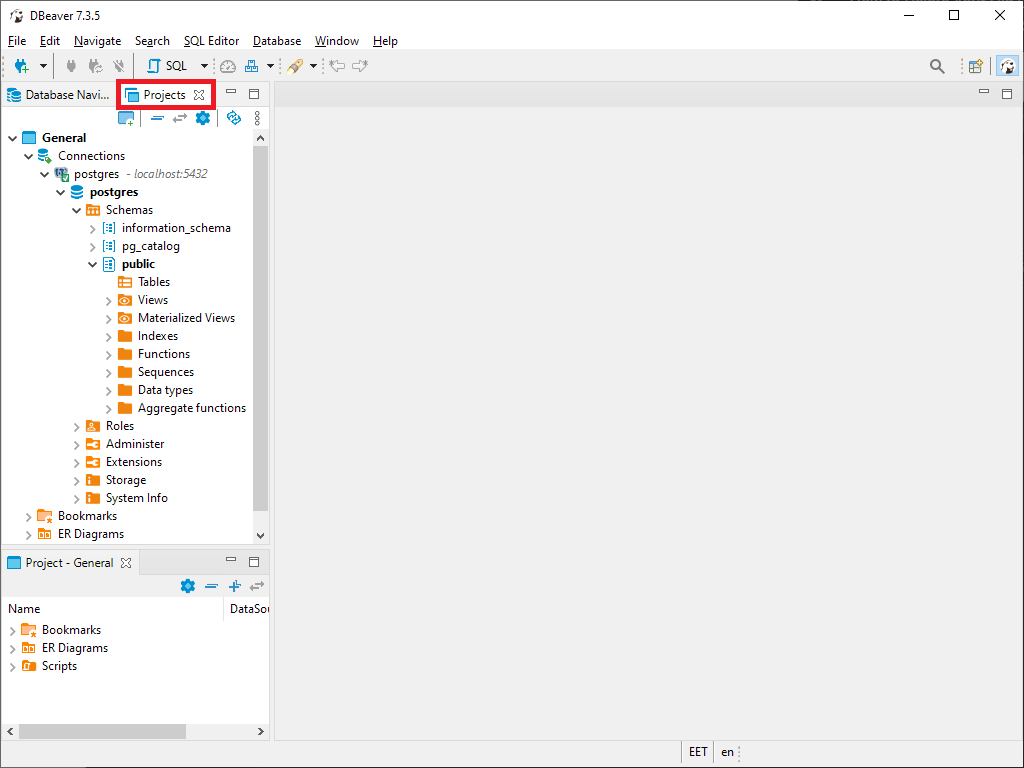
DBeaveri esimesel käivitamisel on Projects vaates ilmselt näha ainult projekti kausta General. Kliki järjest tekstide kõrval olevatele noolekestele kuni näed kõiki public skeema all paiknevaid kategooriaid, nii nagu ülaloleval pildil.
Vaatleme veel enne näidisandmebaasi loomist hetkeks ka selle relatsioonilist mudelit. Tegemist on kolmest tabelist koosenva andmebaasiga, milles hoiustame õpilaste, kursuste ja kursustel õppimiste kohta käivaid andmeid.

Kuigi me selles moodulis enam põhjalikult tabelite loomist ja andmete sisestamist ei käsitle, proovi meeldetuletuseks mõelda, milliste SQL lausetega võiks näidatud relatsioonilisel mudelile vastavate tabelite loomine käia.
Tuleta ka meelde, milliste lausetega saaks neisse tabelitesse andmeid lisada.
Avamegi nüüd DBeaveri vaate, kuhu saame SQL lauseid kirjutada ja jooksutada. Tee selleks paremklikk skeema public peal ning vali SQL Editor → Open SQL console või vali otse ülevalt menüüst SQL Editor → Open SQL console. Teksti Open SQL console kõrval on näidatud ka klahvikombinatsioon, mida saab tulevikus konsooli kiiremini avamiseks kasutada. Nüüd peaks olema avanenud vaade pealkirjaga <postgres> Console.
Proovi nüüd oma eelnevalt välja mõeldud SQL lausete abil tabeleid luua. Ära unusta, et PostgreSQL’s on ID jaoks õige kasutada andmetüüpi SERIAL, mitte INTEGER.
Proovi ka meelde tuletada, kuidas sai loodud tabeleid kustutada. See tuleb kasuks kogemata vigase tabeli loomisel.
Vaatame nüüd ühte tabeli loomise lauset ning seda, mida me DBeaveris pärast selle lause jooksutamist näeme ja näha saame.
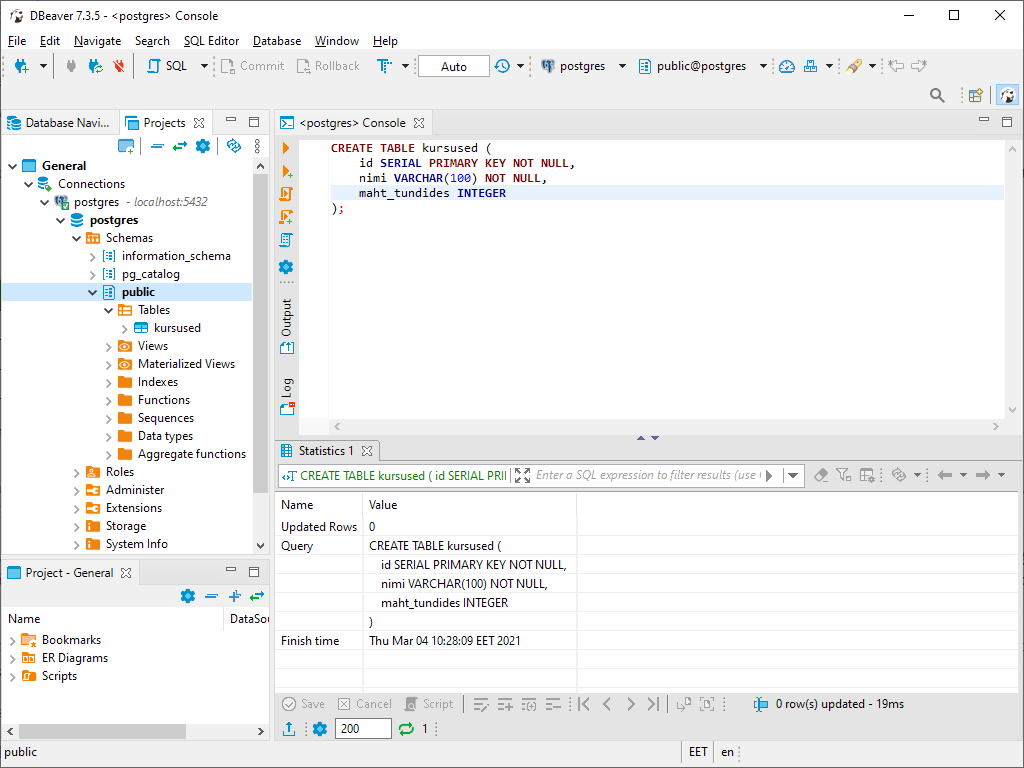
Juhul kui sa seda ise ei leidnud, siis tea, et DBeaveri abil saab SQL lauseid jooksutada vajutades konsooli pealkirja all olevale oranžile noolekesele.
Nagu pildilt näha, ilmus pärast lause jooksutamist konsooli vaate alla uus vaade Statistics, mis näitab lause jooksutamisega seotud infot. Kui jooksutatud käsk oli vigane, tuuakse see selgelt välja ning muud infot ei kuvatagi.
Selleks, et loodud tabel oleks nüüd nähtav vasakul olevas Projects vaates, tuleb vaadet värskendada. Selleks kliki näiteks skeema public peale ja vajuta klahvi F5, vahel ka FN+F5 ning macOS’i puhul hoopis Command+R.
Proovi nüüd eeloleva näite ning seletuste põhjal välja mõelda ka tabelite Oppimine ja Opilased loomiseks vaja minevad laused. Seejärel jooksuta neid ja värskenda vaadet.
Kui jääd hätta, saad vaadata allpool välja toodud sobivaid lauseid.
Tabeli Oppimine saad luua lausega:
CREATE TABLE oppimine (
id SERIALPRIMARY KEY NOT NULL,
opilase_idINTEGER NOT NULL,
kursuse_idINTEGER NOT NULL
);
Tabeli Opilased saad luua lausega:
CREATE TABLE opilased (
id SERIAL PRIMARY KEY NOT NULL,
eesnimi VARCHAR(50)NOT NULL,
perekonnanimi VARCHAR(50)NOT NULL
);
Kui sa pole juba pildinäite põhjal tabelit Kursused loonud, saad selle luua lausega:
CREATE TABLE kursused (
id SERIAL PRIMARY KEY NOT NULL,
nimi VARCHAR(100) NOT NULL,
maht_tundides INTEGER
);
Proovi nüüd lisada mõni rida andmeid tabelisse Opilased.
Meeldetuletuseks, andmerea saad käsitsi lisada näiteks lausega:
INSERT INTO opilased (eesnimi, perekonnanimi)
VALUES ('Mart', 'Mets')
RETURNING *;
Lause osa RETURNING * tähistab seda, et pärast andmerea või andmeridade (edukat) lisamist, näidatakse meile neid andmeridu. See on abiks lisatud andmete kontrollimisel, kuid ei ole vajalik.
Vaatame nüüd seda, kuidas DBeaveri abil tabelite struktuure ja neis talletatavaid andmeid uurida.
Kui oled Projects vaadet jooksvalt värsekanud, peaksid praeguseks kategooria Tables all nägema kolme tabelit. Kuna tabel Opilased on ainus, kuhu me oleme andmeid lisanud, on mõistlik seda esimesena vaadelda. Tabeli vaatamiseks tee selle nime peal paremklikk ning vali View Table või tee lihtsalt topeltklikk.
Pärast eelnevaid samme peaks paistma sarnane vaade.

Esimest korda tabelit vaadates avaneb alati alamvaade Properties (pildil punase ristküliku sees) ning omakorda selle alamvaade Columns (pildil rohelise ristküliku sees).
Alamvaates Columns on näha kõiki tabeli veerge ehk tunnuseid, sealjuures nende andmetüüpe, seda kas NULL väärtused on lubatud või mitte ja palju muud. Properties‘e alamvaadetest ongi Columns selle mooduli läbimisel kõige kasulikum.
Kui valida alamvaate Properties asemel aga Data on näha kõiki tabelisse sisestatud andmeridu. Juhul kui varasemalt tabelisse lisatud andmeid seal ei paista tuleb ilmselt vaadet värskendada.
Nüüd oskame installitud tarkvaras navigeeruda ning lihtsaid SQL lauseid jooksutada. Seega saame loodud näidisandmebaasi põhjal lihtsaid päringuid õppima hakata.

